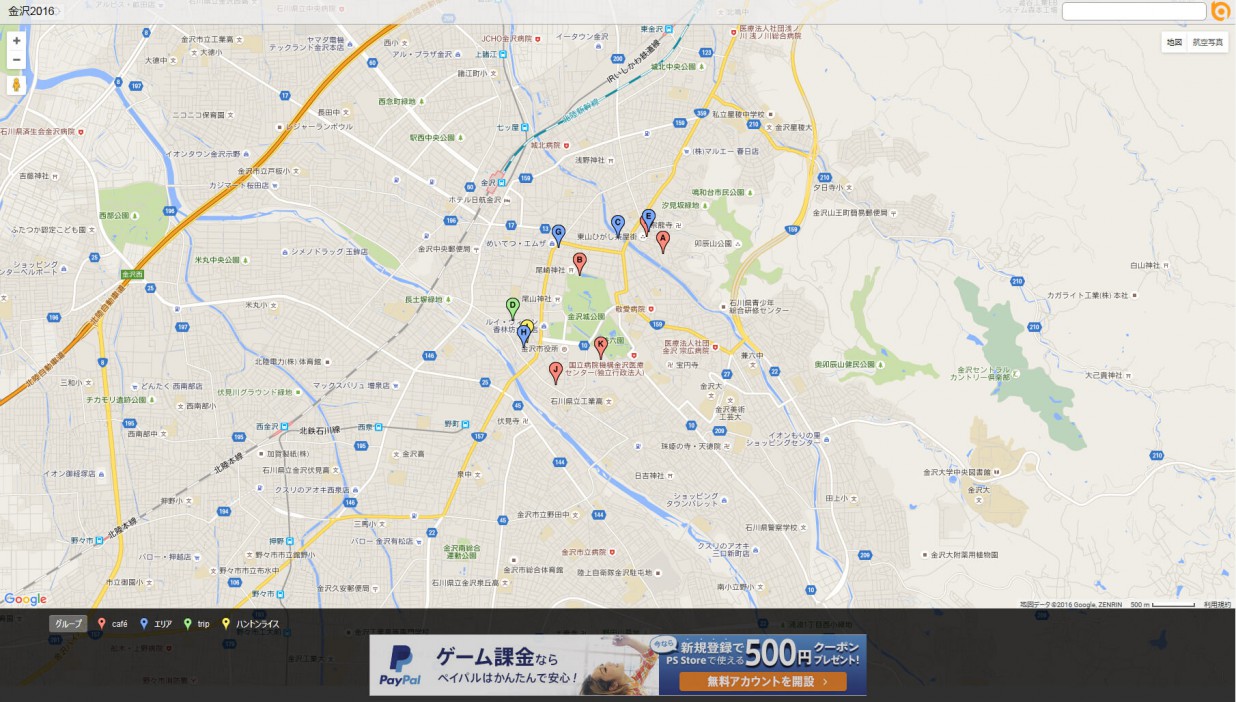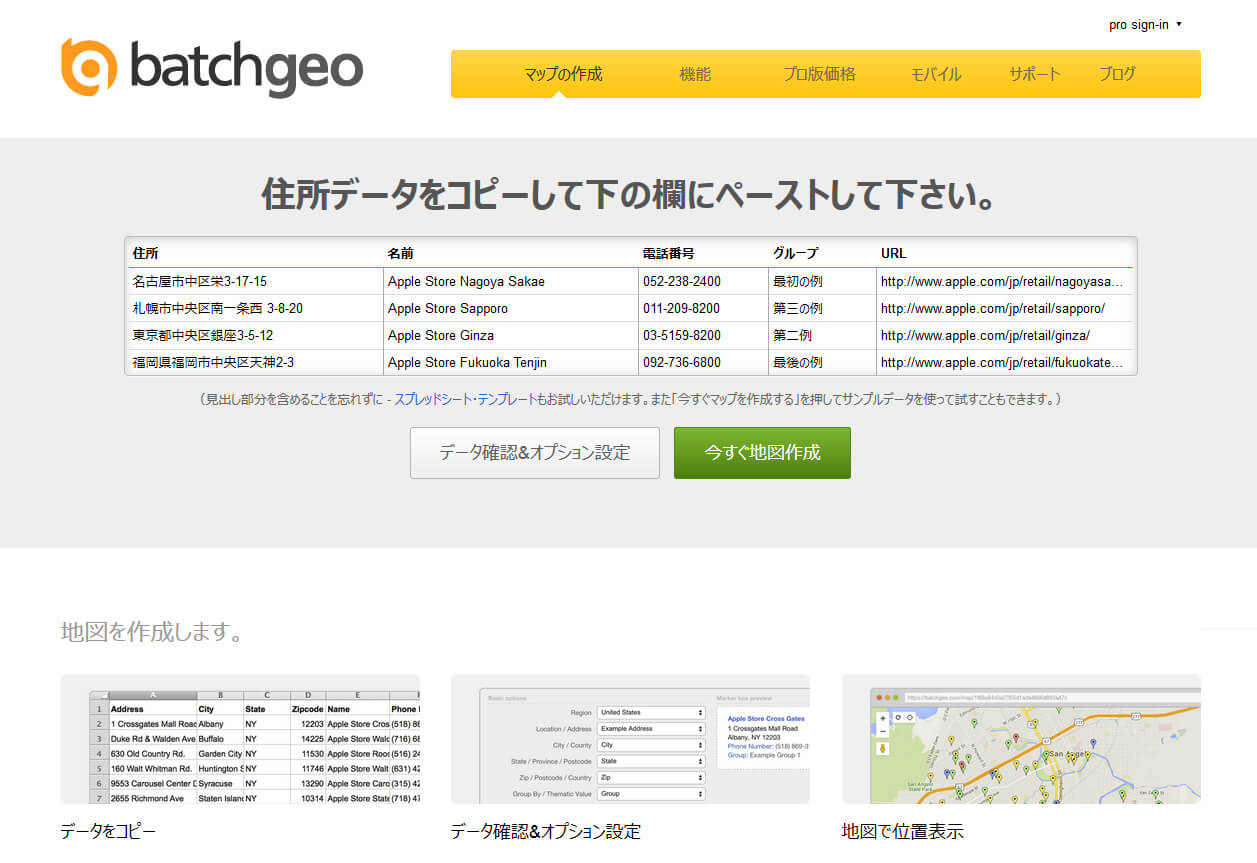あまり知らない場所で複数の場所を訪れる場合、住所だけわかっていても距離感がつかみずらいなぁと思い、GoogleMapで複数マーカーを立てる方法を探していたところ簡単にできるサービスがありました。
マップを作成 | BatchGeo https://jp.batchgeo.com/
複数の場所、住所、郵便番号、または座標のリストから地図を作成。
あなた独自のインタラクティブマップロケーターのための無料ホスティングサービス。
表示は2パターン対応していて便利です。
●生成されたURLで見る場合
●埋め込んだ場合
View 金沢2016 in a full screen map
無料版では、広告が入ってしまうのでプライベートな利用や気にならない方はOKだと思います。
広告表示が気になる方は、有料版を利用すると広告なしで+αな機能が使えます。
作成方法は、batchgeoにアクセスすると説明があります。
簡単に説明すると、
上記URLにアクセスすると以下のような画面が開きます。
1.マーカーを立てたい場所の「住所」、「社名・店名」、「電話番号」、「グループ」、「URL」などを、EXCELでまとめておく。
2.項目名からデータの入っている最後のセルまでの範囲でコピー。
3.上記ページの 『住所データをコピーして下の欄にペーストして下さい。』の下の欄にペースト。
4.細かい設定をしたい場合は「データ確認&オプション設定」で調整。
5.「今すぐ地図を作成」をクリック、次のページの「地図を作る」「保存して続行」どちらかクリックで、小窓が開き、作成する地図の「タイトル」「詳細」「受け取るEメールアドレス」を記述しボタンをクリックすると以下のようなメールが送られてきます。
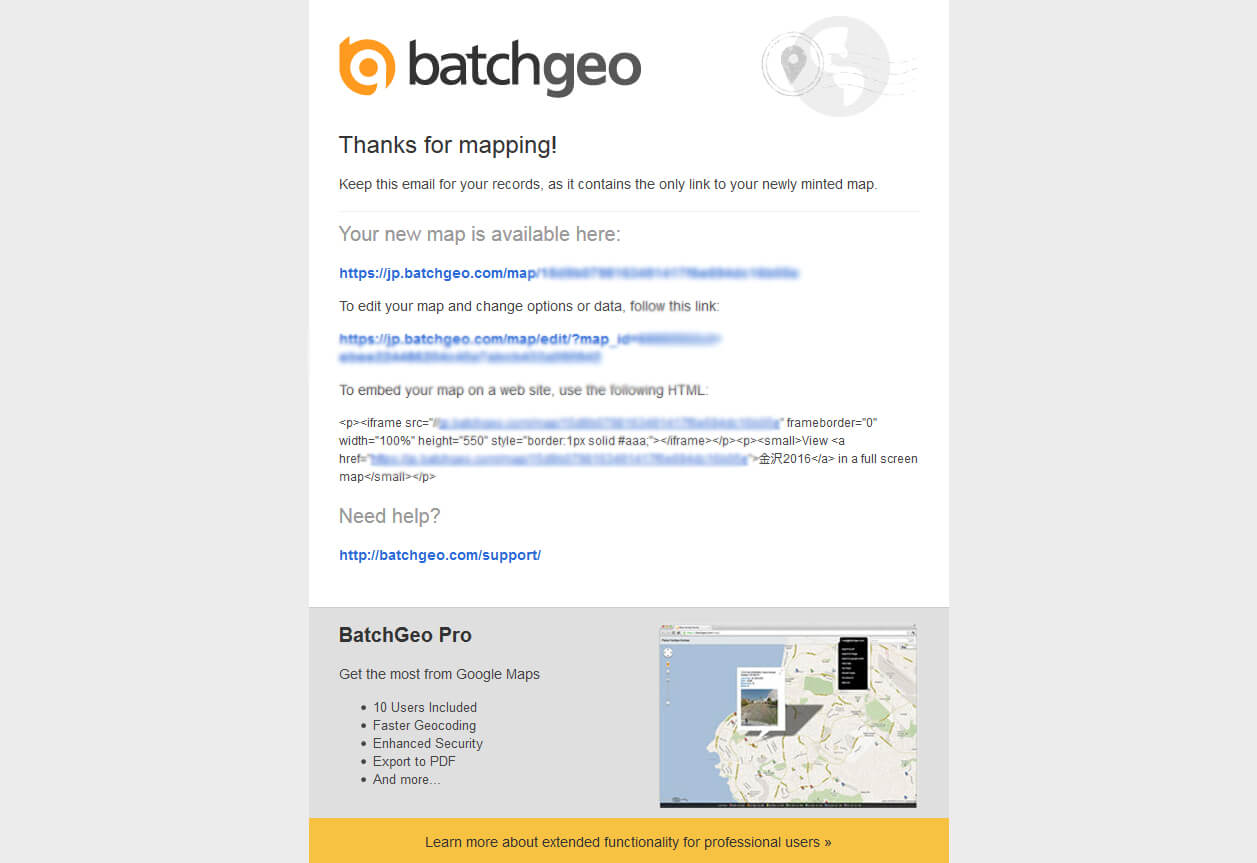
メールの内容は以下となります。
●生成されたMAPのURL
Your new map is available here:
https://jp.batchgeo.com/map/~
●MAPのオプション変更のURL
To edit your map and change options or data, follow this link:
https://jp.batchgeo.com/map/edit/?map_id=~
●MAPをブログなどに埋め込む時のURL
To embed your map on a web site, use the following HTML:
<p><iframe src=”//jp.batchgeo.com/map/~” frameborder=”0″ width=”100%” height=”550″ style=”border:1px solid #aaa;”></iframe></p><p><small>View <a href=”https://jp.batchgeo.com/map/~”>金沢2016</a> in a full screen map</small></p>
作成されたMAPの各マーカーをクリックすると、EXCELで作成された住所などのデータが表示されます。URLにリンクされているので、詳細ページにリンクしておくと、マーカーの場所の情報がよりわかりやすくなります。
地図上に表示させると情報がわかりやすくなりますね。
これで、住所しかわからない場所に行く時のルートを決めたりするときに、ムダな予定をたてなくて済みます!